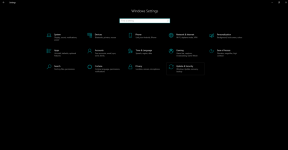Labojums: Roblox pievienošanās kļūda 524 "Jums nav atļaujas"
Literārs Mistrojums / / August 04, 2021
Robloks ir spēcīga tiešsaistes spēļu un spēļu izveides platforma, ko izstrādājusi Roblox Corporation. Lietotāji būtībā veido savas spēles un spēlē arī citas citu izstrādātāju spēles. Labākais ir tas, ka tas ir pieejams gandrīz visās platformās, izmantojot mobilo, personālo datoru un Xbox. Tomēr dažiem spēlētājiem, mēģinot pievienoties VIP serverim, rodas Roblox Join Error 524 ‘Jums nav atļaujas’.
Konkrētais kļūdas kods saka “Nav atļauts pievienoties šai spēlei (kļūdas kods: 524)”, kas tiek dēvēts arī par “Jums nav atļaujas”. Neatkarīgi no tā, kurā lietotāja režīmā jūs spēlējat un mēģināt iekļūt serveros, šī īpašā kļūda parādās daudz. Galvenais iemesls šādai problēmai ir tas, ka Game VIP. Tā kā vēl viens iemesls var būt pati Roblox lietotne gan personālajiem datoriem, gan mobilajām ierīcēm.

Lapas saturs
-
Labojums: Roblox Join 524. kļūda “Jums nav atļaujas”
- 1. Saņemiet pievienošanās draugu ielūgumu
- 2. Sāciet jaunu serveri jebkurai spēlei
- 3. Pārbaudiet Roblox pakalpojuma statusu
- 4. Pārbaudiet, vai jūsu konts ir aktīvs
- 5. Mainiet IP adresi
- 6. Notīrīt pārlūka sīkfailus un kešatmiņu
- 7. Atspējot reklāmu bloķētāju
- 8. Pārinstalējiet Roblox
- 9. Sazinieties ar Roblox atbalsta dienestu
Labojums: Roblox Join 524. kļūda “Jums nav atļaujas”
Par laimi ir daži iespējamie risinājumi, kas minēti zemāk un kuriem varat sekot. Tātad, bez papildu pārdomām, iesim tajā.
Piezīme: Paturiet prātā, ka jūsu galā tā nav interneta savienojuma problēma. Tomēr, ja vēlaties, vienmēr varat manuāli pārbaudīt tīkla konfigurāciju un statusu.
1. Saņemiet pievienošanās draugu ielūgumu
Ja jūs varat pievienoties VIP serverim kādā no Roblox spēlēm, izmantojot jebkura spēlētāja ielūgumu, jums vajadzētu mēģināt spēlēt savu iecienīto spēli, piemēram, šo. Daži no spēlētājiem jau minēja, ka tieša ielūguma pievienošanās VIP serverim iegūšana ir patiešām noderīga. Lai to izdarītu:
- Atvērt Robloks > Iet uz 'Iestatījumi' > Izvēlieties 'Privātuma iestatījumi'.
- Ritiniet uz leju līdz cilnei Kas var mani uzaicināt uz VIP serveri?.
- Pēc tam noteikti atlasiet 'Visi' un sit 'LABI' lai saglabātu izmaiņas.
- Pēc tam meklējiet to spēlētāju lietotājvārdus, kuri spēlē konkrēto spēli, vai jūsu draugus.
- Tagad noteikti uzaiciniet konkrētu personu un pagaidiet, līdz viņa pieņem jūsu ielūguma pieprasījumu.
- Visbeidzot, iesit 'Pievienoties spēlei'un pārbaudiet, vai tas jums palīdz vai nē.
2. Sāciet jaunu serveri jebkurai spēlei
Sākot ar jaunu serveri savā Roblox spēlē ar VPN, var palīdzēt novērst šādu kļūdu. Būs patīkami, ja jums būs privāts serveris, kas nozīmē, ka jūs varat uzaicināt spēlēt kopā ar jums tikai ar to, ko vēlaties. Tā darīt:
- Atveriet Roblox atskaņotāju> Dodieties uz spēles sadaļu.
- Atlasiet spēli, kuru vēlaties spēlēt> Doties uz Tērzēšana opcija.
- Tagad noteikti uzaiciniet vismaz 05 draugus.
- Pēc tam mēģiniet pievienoties spēlei, tajā pašā laikā atstājot spēles ballīti.
3. Pārbaudiet Roblox pakalpojuma statusu
Roblox spēlētājiem visbiežāk ir tas, ka vairumā gadījumu viņi var saskarties ar serveriem. Izredzes ir lielas - ja rodas kāda problēma ar servera pārtraukumu, var rasties savienojuma problēmas, piemēram, pievienošanās serverim.
Daži no īpašajiem Roblox spēlētājiem var arī saskarties ar problēmām, jo tiek aizliegti, vai arī konts nav vecāks par 30 dienām. Lai pārbaudītu servera statusu, varat tieši apmeklēt trešo pusi Roblox Down detektors vietni, lai iegūtu visu reāllaika informāciju.
Šī raksta rakstīšanas laikā mēs varam redzēt, ka ir dažas problēmas ar Roblox serveriem ka lielākajai daļai spēlētāju rodas servera savienojamības, pieteikšanās un ar vietni saistītas problēmas vispār.
Sludinājumi
Tomēr, ja jūs to pārbaudāt, neredzat nekādu lielu servera pārtraukuma problēmu, jums vajadzētu pāriet uz nākamo metodi.
4. Pārbaudiet, vai jūsu konts ir aktīvs
Var būt arī iespējams, ka jūsu Roblox konts ir uz laiku atspējots vai ir aizliegts dažu noteikumu pārkāpumu dēļ. Ja arī jūs jūtaties tāpat, pārbaudiet, vai jums ir aizliegts piekļūt kādam konkrētam spēļu serverim.
Paturiet prātā, ka, ja jūsu konts ir aizliegts jebkuram serverim, jūs vai Roblox to neaizliedzat. Bet vismaz varat mēģināt pievienoties jebkuram citam serverim vai izveidot jaunu, ja vēlaties.
Sludinājumi
5. Mainiet IP adresi
Mēģiniet mainīt datora IP adresi, lai atsvaidzinātu konfigurāciju, jo dažreiz tā var notikt ka ar tīkla savienojumu var rasties problēmas bojātas DNS kešatmiņas vai Winsock dēļ katalogs. Tā darīt:
- Atveriet Sākt izvēlni > Tips Komandu uzvedne un atveriet to.
- Ja to pieprasa UAC, noklikšķiniet uz Jā piešķirt administratora privilēģiju.
- Tagad nokopējiet un ielīmējiet šādu komandrindu, pēc tam nospiediet Enter lai to izpildītu:
ipconfig / flushdns
- Pēc tam izpildiet šādu komandu:
netsh winsock reset
- Kad tas ir izdarīts, aizveriet cmd logu> Atvērt Vadības panelis no izvēlnes Sākt.
- Klikšķiniet uz Tīkls un internets > Iet uz Tīklošana un koplietošana.
- Atlasiet Mainiet adaptera iestatījumus > Ar peles labo pogu noklikšķiniet aktīvajā tīklā.
- Pēc tam noklikšķiniet uz Rekvizīti > Dubultklikšķi ieslēgts Interneta protokola 4. versija (IPv4).
- Klikšķiniet uz Izmantojiet šādas DNS servera adreses > Tips 1.1.1.1 kā Vēlamais DNS un 1.0.0.1 kā Alternatīvs DNS.
- Klikšķiniet uz labi lai saglabātu izmaiņas.
Tas galvenokārt padarīs jūsu IP adresi statisku. Tomēr, ja jūs jau izmantojat IP adresi kā statisku, noteikti atlasiet ‘DNS servera adreses iegūšana automātiski’.
6. Notīrīt pārlūka sīkfailus un kešatmiņu
Ja pārlūkprogrammā izmantojat Roblox tīmekļa versiju, ir liela iespēja, ka to izmantojat Pievienojieties kļūdai 524 “Jums nav atļaujas” novecojušo vai bojāto kešatmiņas datu vai sīkfailu dēļ pārlūku. Lai novērstu pārlūka kešatmiņu un sīkfailus, veiciet tālāk norādītās darbības.
- Atvērt Chrome tīmekļa pārlūkprogramma datorā> Noklikšķiniet uz Izvēlne (trīs vertikālu punktu ikona) no augšējās labās puses.
- Tagad virziet kursoru virs Vairāk rīku lauks, lai paplašinātu nolaižamo sarakstu.
- Klikšķiniet uz Dzēst pārlūkošanas datus.

- Tālāk zem Pamata cilni, atlasiet Laika diapazons atbilstoši jūsu vēlmēm.
- Pēc tam noklikšķiniet uz izvēles rūtiņas Pārlūkošanas vēsture, Sīkdatnes un citi vietnes dati, Kešatmiņā saglabātie attēli un faili lai tos atlasītu.
- Visbeidzot, noklikšķiniet uz Izdzēst datus.
- Kad tas ir izdarīts, restartējiet pārlūku Chrome un pārbaudiet, vai problēma ir novērsta.
7. Atspējot reklāmu bloķētāju
Reklāmu bloķētāja atspējošana var palīdzēt pilnībā novērst šādu problēmu, jo dažos gadījumos tas var bloķēt Roblox spēli vai pievienoties serverim. Lielākā daļa reklāmu bloķētāju pieņem, ka Roblox ir reklāmas pakalpojums, un tas ir tendence vispār novērst tā pastāvīgos savienojumus.
Tātad, ja savā ierīcē vai tīmekļa pārlūkprogrammā izmantojat reklāmu bloķētāja lietojumprogrammu, noteikti pilnībā atspējojiet reklāmu bloķētāju, lai vēlreiz pārbaudītu problēmu.
8. Pārinstalējiet Roblox
Ja Roblox Join Error 524 ‘Jums nav atļaujas’ joprojām traucē, mēģiniet pilnībā atinstalēt un pārinstalēt spēli. Tam vajadzētu noteikt konkrēto problēmu vairumā gadījumu. Lai to izdarītu:
- Dodieties uz Sākt izvēlni un meklēt ‘Atinstalēt programmu’.
- Tagad ritiniet uz leju instalēto programmu sarakstu un uzziniet ‘Roblox’.
- Pēc tam noklikšķiniet uz tā, lai atlasītu un izvēlētos ‘Atinstalēt’.
- Izpildiet ekrānā redzamos norādījumus, lai pabeigtu noņemšanas procesu.
- Kad tas ir izdarīts, noteikti dodieties uz oficiālo Roblox vietni un lejupielādējiet / instalējiet konkrēto spēli, noklikšķinot uz ‘Pievienoties’, kuru esat nesen atinstalējis.
- Visbeidzot, mēģiniet vēlreiz pievienoties Roblox serverim, lai pārbaudītu problēmu.
9. Sazinieties ar Roblox atbalsta dienestu
Ja šķiet, ka nekas jums nedarbojas, mēģiniet sazināties Roblox atbalsts lai saņemtu papildu palīdzību.
Viss, puiši. Mēs pieņemam, ka šī rokasgrāmata jums bija noderīga. Lai iegūtu papildu jautājumus, varat komentēt tālāk.